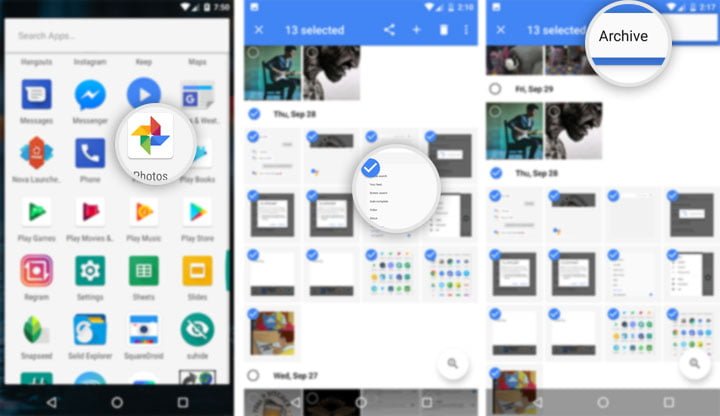Google Photos hiện là một ứng dụng thư viện / ảnh chính trên hầu hết các thiết bị Android. Giờ đây, bạn có thể dễ dàng ẩn các ảnh riêng tư, cá nhân của mình trong ứng dụng Google Photos để mọi người không thể xem được hoặc tìm thấy và chỉ có bạn mới biết cách làm sao để xem lại được mà thôi.
Thật vậy, không có nghi ngờ gì về các ứng dụng của Google sẽ cho bạn trải nghiệm thú vị hơn rất nhiều so với ứng dụng của bên thứ ba khác. Ứng dụng Google Photo sẽ giúp bạn quản lý mọi thứ liên quan đến như ảnh và video trên bất kỳ thiết bị nào (Android hoặc iOS). Không chỉ bạn có thể xem mọi thứ về ảnh và video của bạn mà nó còn cho phép bạn sao lưu các thứ này lên trên dịch vụ sao lưu đám mây dành cho tài khoản Google.
Không chỉ vậy, dịch vụ này sẽ đồng bộ hóa tất cả ảnh và video của bạn trên các thiết bị đã đồng bộ hóa của bạn, ngoài ra cho phép người dùng sử dụng tính năng chỉnh sửa và cũng cho phép bạn chia sẻ các album đã chọn hoặc hoàn gửi thư viện ảnh với những người dùng khác.
Và vì bạn có rất nhiều hình ảnh và có những hình ảnh bí mật không muốn ai xem qua thì bây giờ bạn có thể được sử dụng tính năng ẩn ảnh trong ứng dụng Google Photos.
Cách Ẩn hình ảnh trong ứng dụng Google Ảnh
Trước khi bắt đầu thì các bạn lưu ý đó Google Photos không cho phép bạn khóa ảnh riêng bằng mật khẩu. Mà theo đó Nó đưa ra một cách sắp xếp trước để ẩn các bức ảnh từ thư viện xem và di chuyển tất cả những ảnh đó đến một vị trí khác. Còn nếu như bạn muốn không ai xem được hình ảnh thì có thể dùng những ứng dụng để khóa luôn ứng dụng này từ trên điện thoại để không ai mở được.
Các bước để ẩn ảnh riêng tư trong Google Photos
- Bấm vào ứng dụng ảnh và mở nó lên
- Sau đó bấm vào những hình ảnh trên màn hình (hãy ấn giữ và khi nào thấy dấu tích màu xanh là được)
- Sau khi đã chọn những ảnh mà bạn muốn ẩn nó, thì hãy bấm vào 3 dấu chấm trên góc phải
- Và cuối cùng là bấm vào nút “Lưu Trữ” hoặc là (Archive)

Hướng dẫn cách xem các hình đã ảnh ẩn / lưu trữ
Bây giờ bạn đã thực hiện thủ tục ẩn hình ảnh riêng tư của Google Photos, các bước bên dưới sẽ giúp bạn xem lại chúng khi bạn chọn.
- Mở ứng dụng Google Photos.
- Nhấn vào biểu tượng menu ở phía trên bên trái (Ba đường ngang). Hoặc, cũng có thể vuốt từ cạnh bên trái của màn hình ứng dụng sang bên phải là được
- Chọn “Lưu trữ”.
- Bây giờ bạn có thể xem tất cả những hình Ảnh được lưu trữ / ẩn của bạn

Nếu bạn muốn ẩn thêm nhiều hình khác nữa, thì bạn cũng có thể chọn ảnh Và sau bạn bấm vào nút Thêm vào lưu trữ trong Menu trên cùng để lưu / ẩn thêm ảnh là được.
Kết Luận
Và bây giờ các Bạn đã sử dụng thành công tính năng lưu trữ để ẩn ảnh trong ứng dụng Google Photos rồi đấy. Ngoài việc ẩn để tránh người khác xem thì các bạn nên tránh việc đưa tài khoản Google cho ai đó mượn và nên khóa ứng dụng này lại để không ai có thể vào được.
Mục Lục Bài Viết